浏览器网页缓存怎么清除,浏览器缓存垃圾的解决方法
时间:2016-07-27 来源:互联网 浏览量:
我们经常会使用浏览器,在浏览网页的时候就会累积一些垃圾到系统,那么浏览器网页缓存怎么清除?清除后才不会造成系统的臃肿,影响系统的运行。下面小编就跟大家介绍浏览器缓存垃圾的解决方法。有需要的用户可以看看。
浏览器缓存垃圾的解决方法:
步骤一:每隔一段时间利用安全卫士360进行体检,保持得分100;
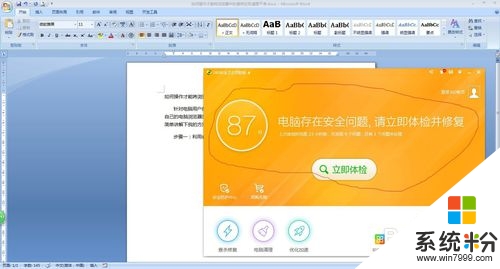
步骤二:每隔一段时间利用安全卫士360“电脑清理”功能清除下垃圾、痕迹、注册表、插件、软件、cookies等,让你的电脑保持最轻松的状态;
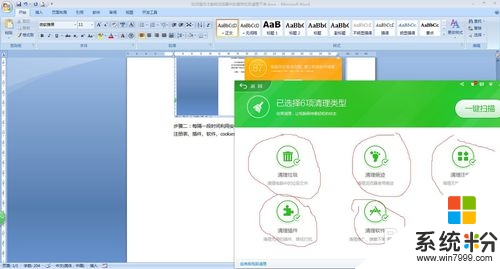
步骤三:每隔一段时间利用安全卫士360对你电脑进行开机、系统、网络及硬盘优化加速;
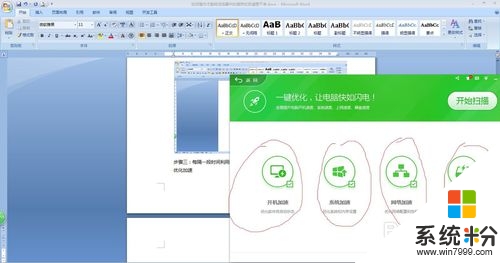
步骤四:打开360浏览器,点开“工具”,下拉菜单中有“清理上网痕迹”进行上网痕迹清理;
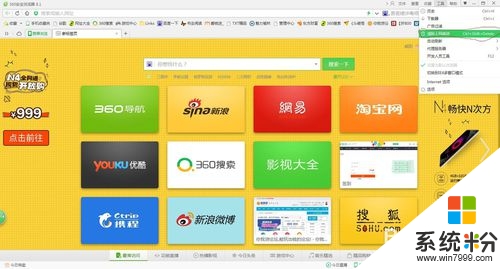
步骤五:清理上网痕迹,清理这段时间的数据 选择“全部”,完成所有选择后,点击立即清理;
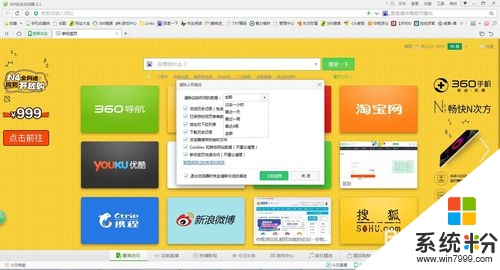
步骤六:点开“工具”,下拉菜单中有“internet选项”点击后进入;
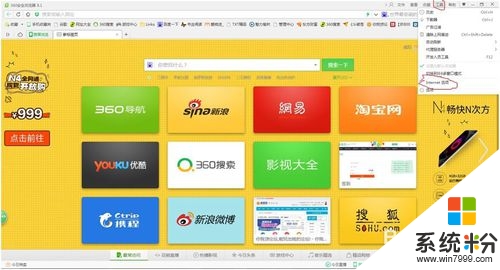
步骤七:进入“internet属性”界面,选择“设置”——“查看文件”,然后将文件中的上网缓存全部删除;
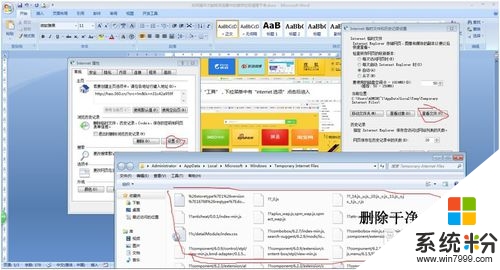
步骤八:在“internet属性”界面,选择“删除”,选择项选中后,点击删除即可完成
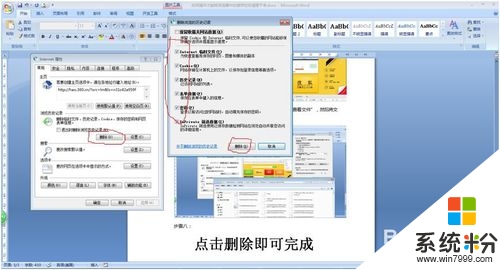
浏览器网页缓存怎么清除?参考上述的方法就可以解决了。还有其他电脑系统下载后使用的疑问都可以上系统粉官网查看。
我要分享:
相关教程
- ·如何清除Edge浏览器缓器Edge浏览器缓存清除 清除Edge浏览器缓器Edge浏览器缓存清除的方法有哪些
- ·淘宝浏览器怎样清理网页缓存文件 淘宝浏览器清理网页缓存文件的方法
- ·桔子浏览器怎样清理网页缓存文件 桔子浏览器清理网页缓存文件的方法
- ·360浏览器如何清理网页缓存文件 360浏览器清理网页缓存文件的方法
- ·百度浏览器如何清除缓存? 百度浏览器缓存清除的方法
- ·百度浏览器如何清除缓存 百度浏览器清除缓存的方法有哪些
- ·戴尔笔记本怎么设置启动项 Dell电脑如何在Bios中设置启动项
- ·xls日期格式修改 Excel表格中日期格式修改教程
- ·苹果13电源键怎么设置关机 苹果13电源键关机步骤
- ·word表格内自动换行 Word文档表格单元格自动换行设置方法
电脑软件热门教程
- 1 Mac DNS被劫持怎么办?
- 2 电脑打开压缩文件提示不能打开此文件该如何解决 电脑打开压缩文件提示不能打开此文件该怎么解决
- 3 忘记wifi密码怎么办 wifi密码忘记如何解决
- 4电脑硬盘指示灯一直亮怎么办
- 5Win10系统让文件夹提示文件大小信息的方法
- 6Win10 10074没有Aero玻璃毛边效果怎么办,如何开启
- 7怎样在电脑上实现全屏高清连拍? 在电脑上实现全屏高清连拍的方法有哪些?
- 8iPhone浏览器如何清理缓存 iPhone浏览器清理缓存的方法有哪些
- 9Windows8怎样更改计算机描述? Windows8更改计算机描述的方法有哪些?
- 10如何删除桌面的“打开好桌道壁纸”选项 删除桌面的“打开好桌道壁纸”选项的方法
